Úvod
Brave je bezplatný, rychlý, bezpečný a multiplatformní webový prohlížeč zaměřený na soukromí a zabezpečení uživatelů. Je to prohlížeč, kde se bezpečnost snoubí s jednoduchostí.
A obsahuje přizpůsobitelné štíty pro blokování reklam, prevenci otisků prstů, kontrolu souborů cookie, upgrade HTTPS, blokovací skripty, nastavení pro jednotlivé stránky a další. Podporuje zabezpečení tím, že uživatelům umožňuje vymazat data prohlížení
Dodává se s vestavěným správcem hesel, automatickým vyplňováním formulářů, řídí přístup k obsahu prezentace na celé obrazovce, řídí přístup webu k médiím s automatickým přehráváním a další.
Brave načítá hlavní zpravodajské weby až šestkrát rychleji než Chrome, Safari a Firefox na mobilu a počítači. A umožňuje vám nastavit výchozí vyhledávač a poskytuje možnost použít DuckDuckGo pro soukromé vyhledávání v okně. Podporuje moderní karty a funkce oken (soukromá okna, připnuté karty, automatické uvolnění, přetažení, atd.)
Kromě toho Brave prohlížeč podporuje většinu rozšíření Chrome v internetovém obchodě Chrome. Důležité je, že Brave ve výchozím nastavení blokuje invazivní reklamy, pokud však povolíte (zapnete) Odměny za statečnost , můžete získat žetony (Základní žetony pozornosti ) pro zobrazení reklam Brave respektujících soukromí (které jsou zcela soukromé:z vašeho počítače nejsou odesílány žádné vaše osobní údaje, historie procházení ani nic souvisejícího).
Instalace Brave Browser v Linuxu
Brave podporuje pouze 64bitové architektury AMD/Intel (amd64/x86_64 ), chcete-li nainstalovat stabilní vydání, spusťte níže správnou sadu příkazů pro vaši distribuci.
Debian, Ubuntu a Mint
$ sudo apt install apt-transport-https curl
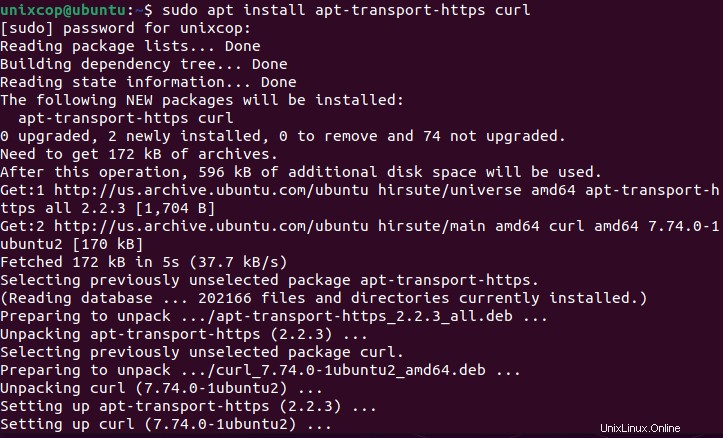
$ sudo curl -fsSLo /usr/share/keyrings/brave-browser-archive-keyring.gpg https://brave-browser-apt-release.s3.brave.com/brave-browser-archive-keyring.gpg
$ echo "deb [signed-by=/usr/share/keyrings/brave-browser-archive-keyring.gpg arch=amd64] https://brave-browser-apt-release.s3.brave.com/ stable main"|sudo tee /etc/apt/sources.list.d/brave-browser-release.list
$ sudo apt update
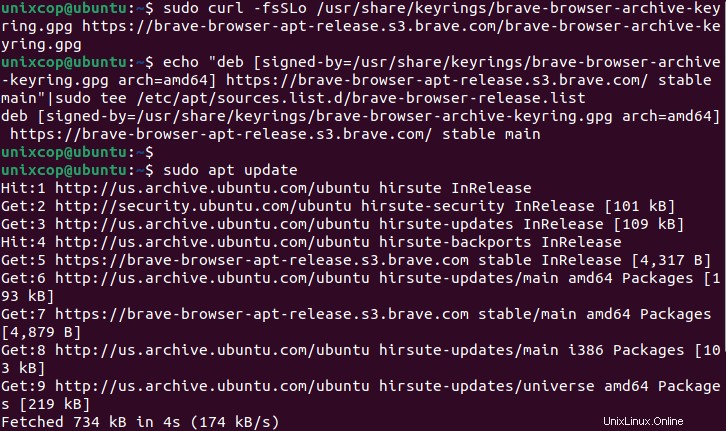
$ sudo apt install brave-browser -y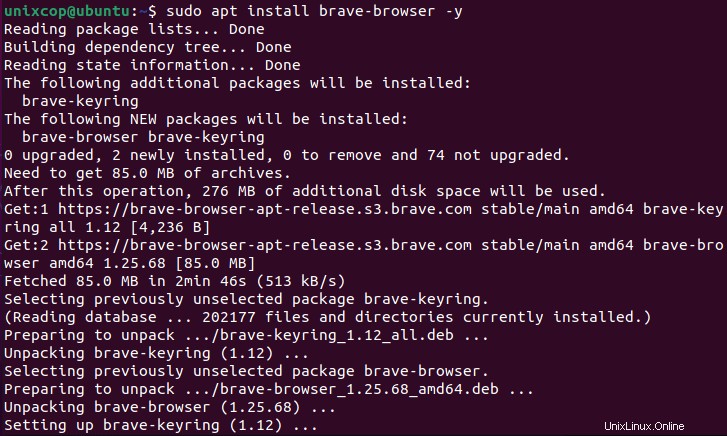
Fedora, CentOS/RHEL
$ sudo dnf install dnf-plugins-core
$ sudo dnf config-manager --add-repo https://brave-browser-rpm-release.s3.brave.com/x86_64/
$ sudo rpm --import https://brave-browser-rpm-release.s3.brave.com/brave-core.asc
$ sudo dnf install brave-browserJednou Odvážný instalace prohlížeče je dokončena, vyhledejte Brave v systémové nabídce a otevřete ji podle obrázku:
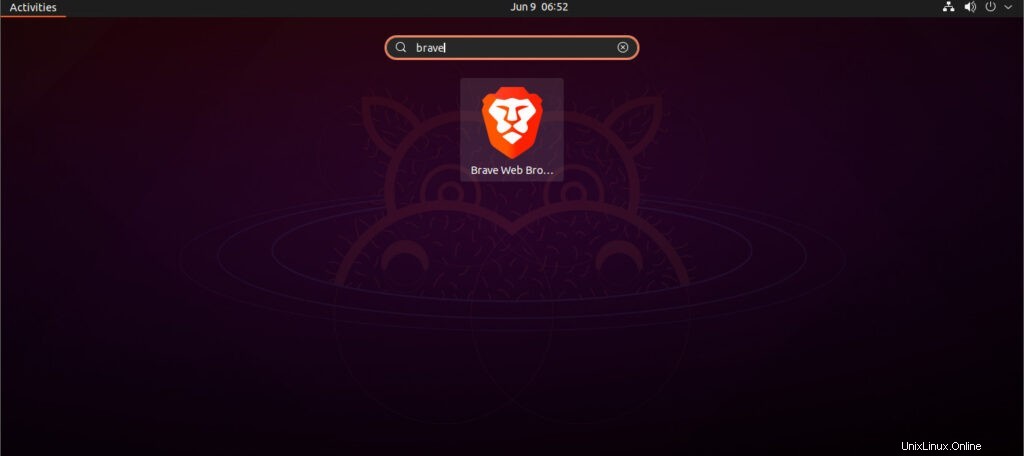
Po načtení uvítací stránky klikněte na Pojďme , poté podle pokynů na obrazovce importujte záložky a nastavení z aktuálního prohlížeče, nastavte výchozí vyhledávač a povolte odměny, či nikoli. Případně můžete Přeskočit uvítací prohlídka.
Úvodní obrazovka prohlížeče Brave :
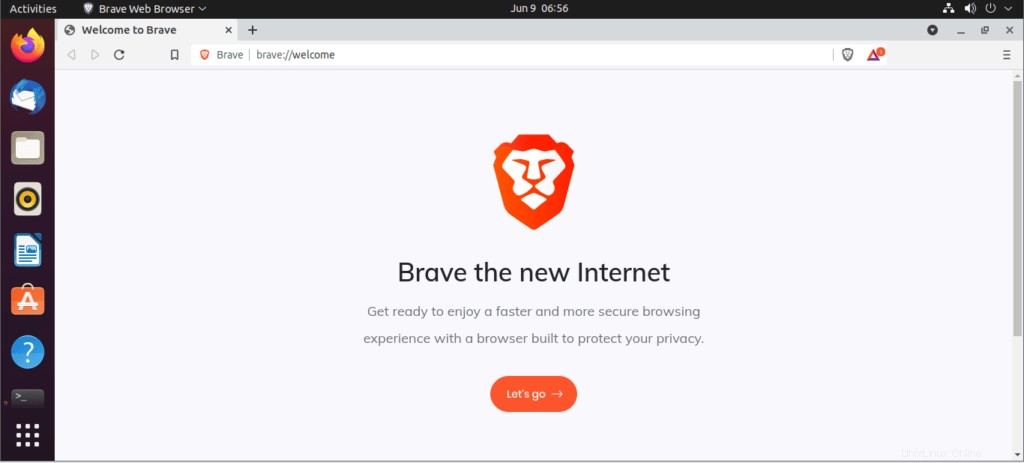
A Brave statistiky prohlížeče:
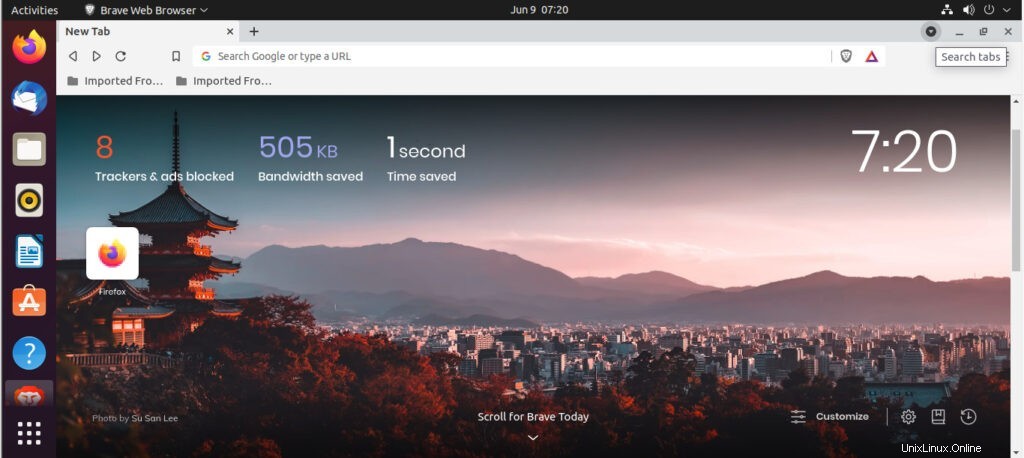
Odvážný je bezplatný, moderní, rychlý a bezpečný webový prohlížeč, který se zaměřuje na soukromí a bezpečnost uživatelů. Je nabitý funkcemi a podporuje reklamy respektující soukromí. Vyzkoušejte to a dejte nám zpětnou vazbu prostřednictvím sekce komentářů níže.